拍大师设置视频的淡入淡出效果的方法
时间:2024-02-19 13:43:13作者:极光下载站人气:4
拍大师中制作视频是很方便的,特别是一些平时喜欢简单的制作视频素材的效果,那么就可以通过拍大师进行操作,在该软件中我们可以设置声音的淡入淡出效果,也可以设置视频的淡入淡出效果,如果你在编辑视频的时候,发现视频出现和结束的时候,会很突兀,那么我们就可以为视频添加一个淡入淡出的效果,那么在开始和结尾的时候视频画面就会满满的淡出画面,下方是关于如何使用拍大师软件设置视频淡入淡出效果的具体操作方法,如果你需要的情况下可以看看方法教程,希望对大家有所帮助。
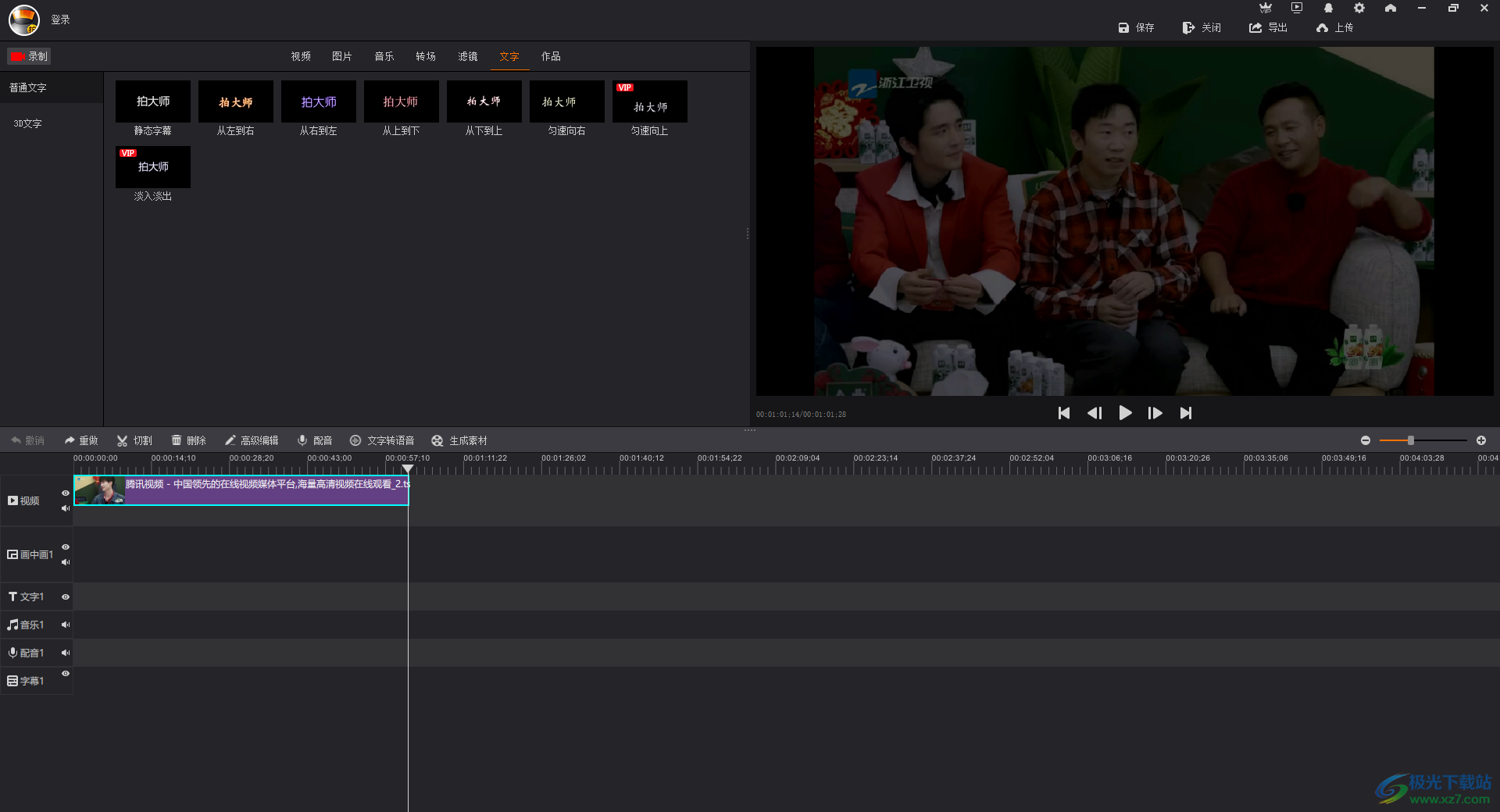
方法步骤
1.当我们进入到拍大师的操作页面之后,点击【导入】选项,把视频素材添加进来。

2.随后,我们可以将视频放在导入进来的素材上,出现一个【+】符号之后,点击该符号进行添加到下方的轨道上,如图所示。
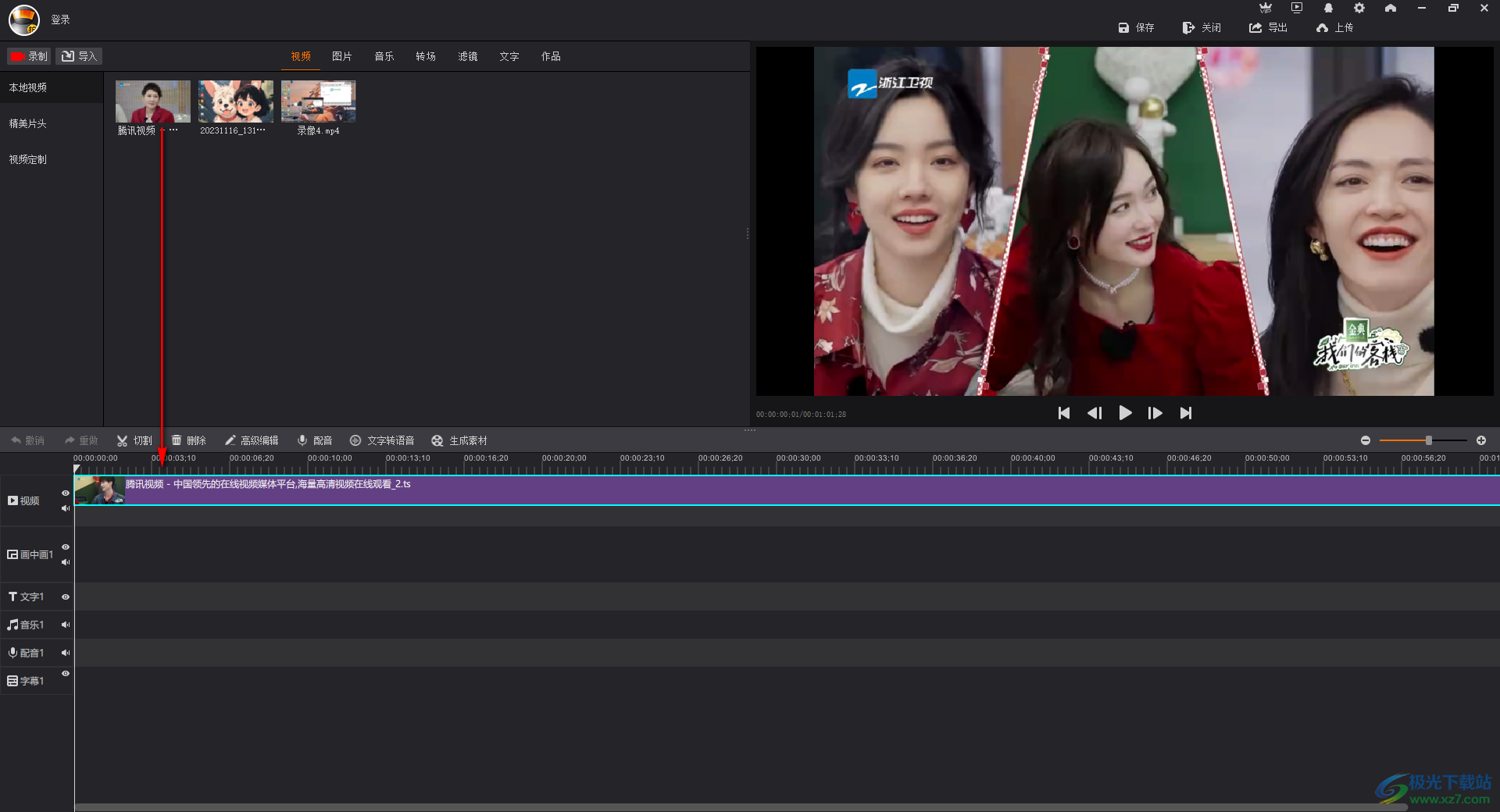
3.之后,我们将轨道上方的【高级编辑】按钮进行点击一下打开。
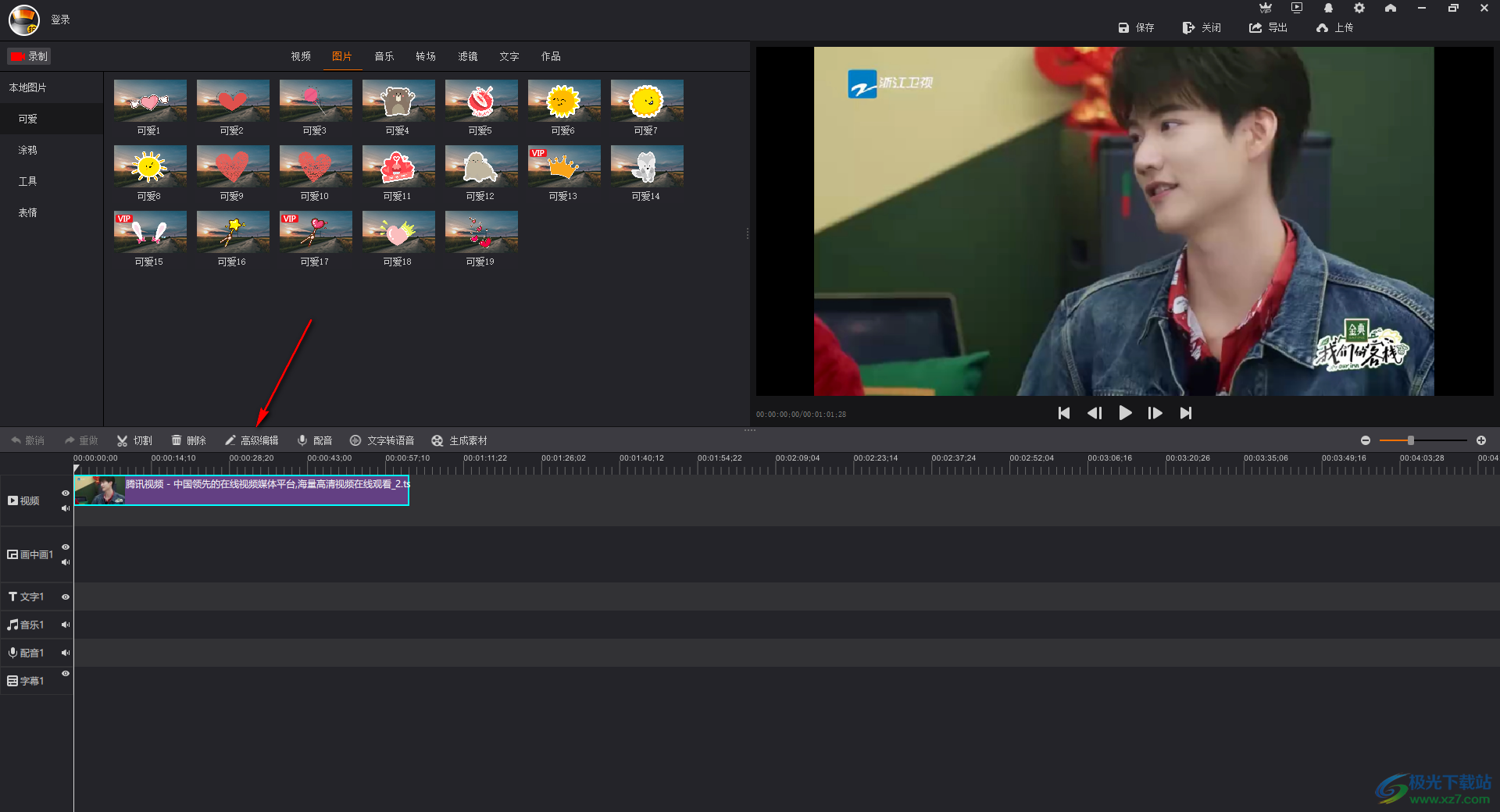
4.在高级编辑的设置页面上,将【视频淡入淡出】两个选项进行勾选上,并且可以根据自己的需求进行设置一下淡入淡出的时间,之后点击应用按钮。

5.那么我们可以返回到编辑页面中点击播放按钮进行查看效果,如图所示。
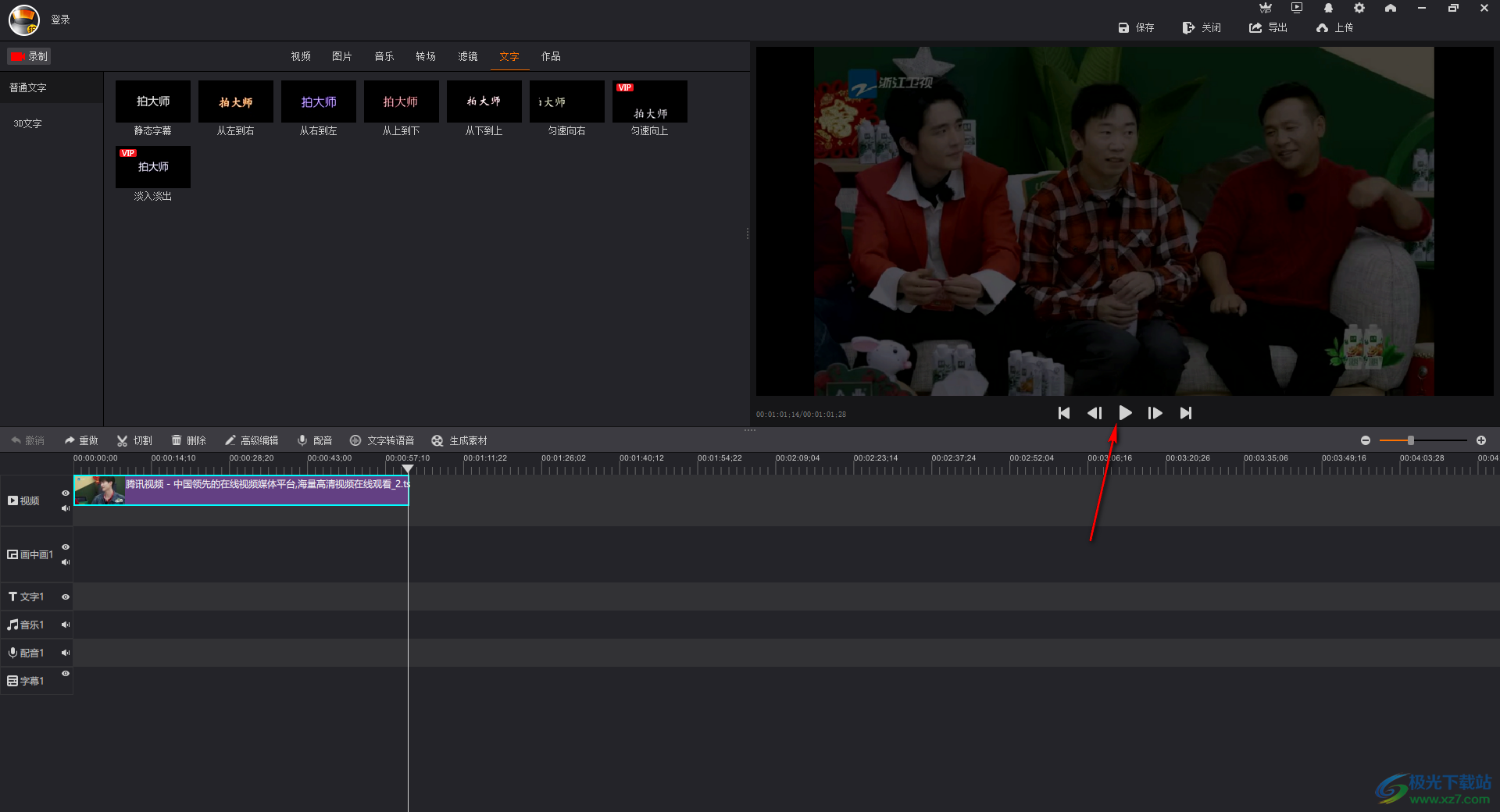
以上就是关于如何使用拍大师设置视频淡入淡出效果的具体操作方法,有小伙伴表示想要将自己需要的视频素材进行添加淡入淡出的效果,那么就可以进入到高级编辑的窗口中启用视频淡入和视频淡出功能即可,感兴趣的话可以操作试试。
相关推荐
相关下载
热门阅览
- 1百度网盘分享密码暴力破解方法,怎么破解百度网盘加密链接
- 2keyshot6破解安装步骤-keyshot6破解安装教程
- 3apktool手机版使用教程-apktool使用方法
- 4mac版steam怎么设置中文 steam mac版设置中文教程
- 5抖音推荐怎么设置页面?抖音推荐界面重新设置教程
- 6电脑怎么开启VT 如何开启VT的详细教程!
- 7掌上英雄联盟怎么注销账号?掌上英雄联盟怎么退出登录
- 8rar文件怎么打开?如何打开rar格式文件
- 9掌上wegame怎么查别人战绩?掌上wegame怎么看别人英雄联盟战绩
- 10qq邮箱格式怎么写?qq邮箱格式是什么样的以及注册英文邮箱的方法
- 11怎么安装会声会影x7?会声会影x7安装教程
- 12Word文档中轻松实现两行对齐?word文档两行文字怎么对齐?

网友评论